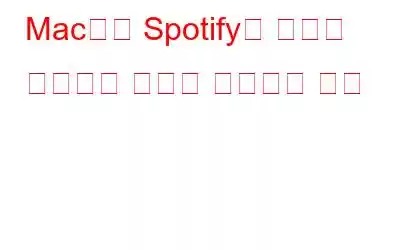의심할 여지 없이 Spotify는 음악 스트리밍 서비스의 왕이지만 이것이 모든 문제에서 자유롭다는 의미는 아닙니다. 엄청난 사용자 기반, 지원하는 장치 수, 제공하는 음악 카탈로그를 고려하면 이 앱에도 문제가 있다는 것은 놀라운 일이 아닙니다.
다음과 같은 결함 중 일부는 다음과 같습니다.
- 노래나 스트림 파일을 탐색하려고 하면 Spotify가 느리게 반응합니다.
- Spotify가 정지됩니다.
- 응답이 없고 다른 사람들도 반응하지 않게 됩니다.
Spotify를 사용할 때 이러한 문제에 직면하는 것은 좋은 광경이 아닙니다. 특히 매일 사용하는 사람들에게는 가슴 아픈 일입니다.
내가 어떻게 공감할 수 있는지 궁금하십니까?
글쎄, 나도 Spotify 팬이고 다른 스트리밍 서비스보다 Spotify를 더 많이 사용합니다. 운전할 때, 일할 때, 요리할 때, 아니면 그냥 시간을 즐길 때에도 Spotify는 항상 내 곁에 있습니다.
최근 앱에서 문제가 발생하기 시작했습니다. 날이 갈수록 속도가 느려지고 있습니다. 뿐만 아니라 재생 목록을 로드하는 데에도 시간이 걸립니다. 문제를 해결하기 위해 앱을 제거했다가 다시 설치했습니다. 이것은 효과가 있었지만 잠시 동안만 그랬고 그 후에도 같은 문제가 발생했습니다. Spotify의 성능이 저하되기 시작했습니다. 이로 인해 한 가지가 분명해졌습니다. 앱에 문제가 있습니다.
그래서 문제를 해결하기 위해 해결책을 찾기 시작했습니다. 오래된 캐시 파일로 인해 Spotify가 느려진다는 게시물을 접했을 때였습니다. 캐시를 수동으로 정리하는 방법도 제공되었지만 복잡했습니다.
추가 팁
시간이 지남에 따라 앱 캐시 파일을 사용하면 도움이 되기는커녕 앱 속도가 느려집니다. 더 빠르게 로드하세요. 따라서 기존 캐시를 제거하는 것이 중요합니다.
그래서 좀 더 간단한 해결책을 찾기 위해 다시 조사를 했고 캐시와 시스템 정크를 정리하는 데 도움이 되는 환상적인 도구를 찾았습니다. Spotify 문제를 해결하는 데 도움이 되었을 뿐만 아니라 Mac 정리, 중복 제거, 대용량 파일 찾기 및 제거, iTunes 다운로드, 휴지통 비우기 등에도 도움이 되었습니다.
이 환상적이고 최고의 Mac 정리 도구는 Disk Clean Pro입니다. AppStore에서 사용할 수 있는 이 제품은 신뢰할 수 있는 제품이며 Mac 스토어에서 1위 앱이었습니다. 뿐만 아니라, 경쟁사에 비해 판매 가격, 즉 23.99달러는 제공하는 기능에 비해 아무것도 아닙니다. 날 믿어; 이 앱은 Spotify 및 디스크가 거의 가득 찬 메시지를 해결하기 위해 꼭 시도해야 할 앱입니다.
다운로드하려면 여기를 클릭하세요.
이에 대해 알아보려면 전체 리뷰를 읽어보세요.
Mac에서 느리게 실행되는 Spotify를 자동으로 해결하는 방법은 무엇입니까?
1. Disk Clean Pro를 다운로드하여 설치하고 실행하세요.
2. 시스템 검사 시작을 클릭하세요.
3. 스캔이 완료될 때까지 기다리세요.
4. 완료되면 지금 정리를 클릭합니다. 이렇게 하면 Spotify 속도를 늦추고 Spotify 경험을 망치는 모든 사용자 캐시와 정크 파일이 삭제됩니다.
원하는 경우 개별 모듈을 실행하고 중복 파일, 사용하지 않는 오래된 파일, 대용량 파일, 오래된 다운로드 파일을 삭제하여 저장 공간을 복구할 수 있습니다.
그러나 제품을 사용하고 싶지 않고 수동 단계만 시도하고 싶다면 걱정하지 마세요.
그것도 다뤘습니다.
Mac에서 Spotify 캐시 파일을 수동으로 정리하는 방법
Mac에서 Spotify 캐시를 수동으로 정리하고 정지되고 느리고 지연되는 Spotify를 수정하려면 다음 단계를 따르세요.
1. 스포티파이를 종료하세요. 실행 중인지 확실하지 않은 경우 활동 모니터로 이동하세요.
2. Finder 열기 > 이동 > 유틸리티 > 활동 모니터
3. Spotify를 찾아 프로세스를 종료하세요.
4. 그런 다음 Finder를 다시 실행하고 > 이동 > 폴더로 이동
5. ~/Library/Caches/com.spotify.client/를 폴더로 이동에 복사하여 붙여넣고 이동을 누르세요.
6. 여기에는 브라우저 폴더, Data, fsCachedData 및 기타 파일이 표시됩니다. 모든 파일을 선택하고 휴지통으로 이동
7. 다시 Finder > 이동 > 폴더로 이동으로 이동합니다. 이번에는 ~/Library/Application Support/Spotify/ > Go
8. 여기에서 perfs라는 파일을 찾으세요.
9. 텍스트 편집기에서 성능을 엽니다.
10. perfs 파일 끝으로 이동하여 Storage.size=1024를 복사하여 붙여넣습니다. 캐시 크기를 제한하기 위해 이 작업을 수행합니다.
11. 파일을 저장하세요.
12. PertantCache 폴더를 선택하고 삭제하세요.
이게 다입니다. 이 단계를 수행한 후 Mac을 재부팅하는 것이 좋습니다. 이제 Spotify를 로드해 보세요. 당신은 어떤 문제에 직면해서는 안됩니다.
Mac에서 Spotify가 느리게 실행되는 문제를 해결하려면 두 가지 방법 중 하나를 사용할 수 있습니다. 그러나 수동 방법은 Spotify 캐시만 정리하는 반면 Disk Clean Pro를 사용하는 자동 방법은 Mac을 최적화하고 저장 공간을 복구하는 데 도움이 된다는 점을 기억하십시오. 그래서, 당신은 무엇을 기다리고 있습니까? 문제 없이 깨끗하고 최적화된 Mac을 원한다면 강력하고 최고의 Mac 최적화 도구인 Disk Clean Pro를 사용해 보세요.
한 번 시도해 보시고 수수료를 공유해 주세요. 댓글 섹션에 dback을 추가하세요.
읽기: 0